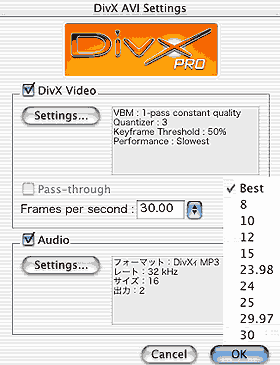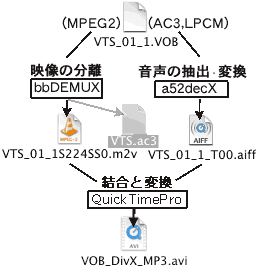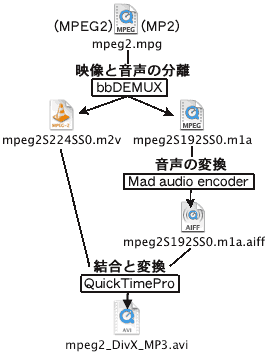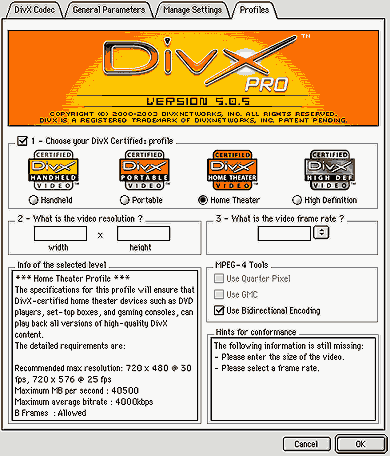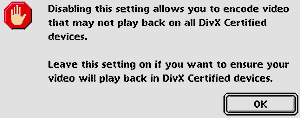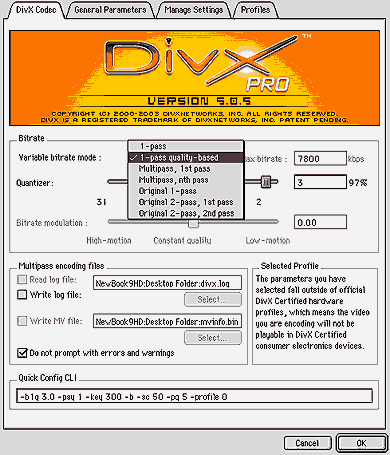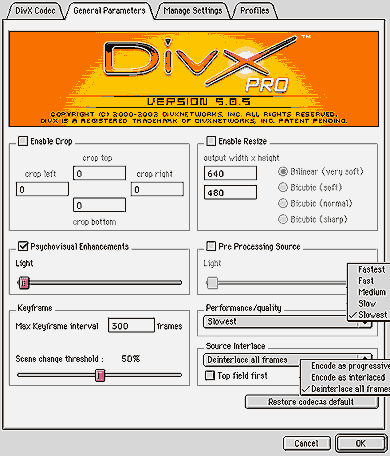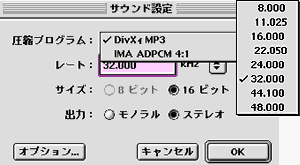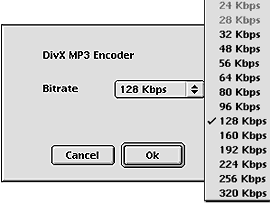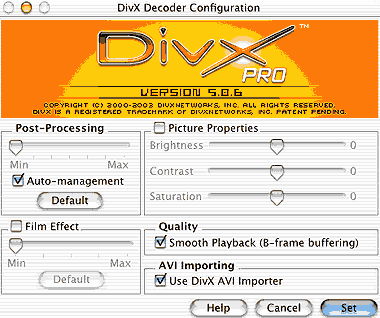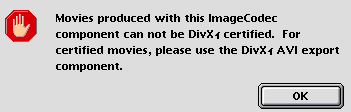|
I.
DivX5.xについて
|
|
動画圧縮方法の一つで、MPEG4をベースに開発されたオープンソースのコーデック。
その特徴は
1) CD-ROM一枚に120分の動画ファイルを鑑賞に堪えうる画質で記録できる。
2) DivXはフリーソフト。DivXProはシェアウェアで15日間のみ試用可能。
3) MOVファイルならQuickTimeProのプラグインとして組み込まれてエンコードできる。
プロ版はMP3エンコードも行える。
4) クロスプラットフォーム(Windows,Macintosh,Linux,PocketPC)用デコーダーが配布されている。
5) QuickTimePlayerで再生できる。
しかし、
1) 現段階では、インタラクティブなメニュー付きDivX-Videoの作成は出来ない。
2) 現状では、少数の民生機(DVD-V880,DP-450)以外での再生は出来ない。
3) 現在のところ通常のストリーミング送信はできない。
(MPEG4互換のストリーミングサーバーを使用すれば可能になるというが・・・?)
|
|
II.
DivX5.0.6 for MacOSの使用方法
|
|
●素材がMOVファイルの場合:
何ら問題なし。
すなわち、
QuickTmeProから「ファイル」の
「書き出し」で
”ムービーからDivX”を選択後、
DivX VideoとAudioの設定を
IIIの手順で行う。
Version5.0.6から
"Frames/second "が追加された。
|
|
|
●素材がVOBの場合:
1)bbDEMUXでVOBから映像を分離。
2)a52decXでVOBから音声を抽出・
AIFFへ変換。
3)その後QuickTimeProで映像と音声を
結合し、
最終的にDivXファイルとして書き出す。
ポイント:
1)音声は2回変換することになる。
2) bbDEMUXで分離された音声は破棄。
3) QuickTimeで映像と音声の結合は、
MPEG-2コンポーネントを組み込んだプ
ロ版のQuickTimePlayerで".aiff"を開き
「編集」/「すべてを選択」/「コピー」後、
".m2v"を開いて「編集」/「拡大縮小して
追加」を実行すれば統合される。
4)mpeg2decXで映像を抽出する方法で
は、Windowsとの互換に問題のあるMOV
形式のDivXファイルしか作成できない。
|
|
--
|
●素材がMPEG2の場合:
1)まず、bbDEMUXでMPEG2から映像
と音声を分離。
2)次に、Mad
audio encoderで分離
した音声をAIFFに変換。
3)その後QuickTimeProで映像と音声を
結合し、
最終的にDivXファイルとして書き出す。
ポイント:
1)音声は2回圧縮することになる。
2) QuickTimeで映像と音声の結合は、
MPEG-2コンポーネントを組み込んだプ
ロ版のQuickTimePlayerで".aiff"を開き
「編集」/「すべてを選択」/「コピー」後、
".m2v"を開いて「編集」/「拡大縮小して
追加」又は「選択範囲に調整して追加」
を実行すれば統合される(ここを参照)。
3)mpeg2decXで映像を抽出する方法で
は、Windowsとの互換に問題のあるMOV
形式のDivXファイルしか作成できない。
|
|
.
|
|
III.
DivX5.0.5 for MacOSのオプション設定(Ver5.0.6も同じ)
|
(フリーのDivXでは設定できない項目を薄桃色で表示)
|
1)DivX
Videoの設定
(a)「Profiles」タブで
目的のProfilesを選
択。
・モバイル用途
・CD-R用途
・DVD品質用途
・ハイビジョン用途
の4つのプロファイルが
用意されている。
「MPEG4Tools」の内
「Use Bidirectional
Encoding(Bフレーム
作成)」にチェック。
ファイルサイズを問わ
ないで高画質の動画
を作成するのであれ
ば、
「1-Choose・・・」の
チェックを外す。
|
|
|
すると右の警告が出
るが、
「OK」ボタンをクリック
する。
|
|
|
(b)「DivX
Codec」タ
ブの
「Bitrate」で
「1-pass quality
-based」を選択し、
「Quantizer」を3(93%)
〜5(87%)と高画質に
設定する。
重要:この設定で画
質と容量が決まる!
数値が多くなる(%値
が低くなる)ほど、容
量は小さくなるが低
画質となる。
「Bitrate
modulation」は0.00
「Multipass
encoding files」の
項目は「マルチパス」
を使用しなければ、
未チェックのままで
よい。
|
|
|
(c)「General
Parameters」タブ
「Enable
Corp」:
カット設定だが、プレビ
ュー不可のため意味が
ない。
「Enable Resize」:
素材と異なるフレーム
サイズに変更可能。
右側の解像度の設定
では、通常Bicubic
(normal)。
「Psychovisual
Enhancements」:
右Strongに行く程
フレーム数は減るが
通常はLightでよい。
「Pre Processig」:
ノイズを除去するため
のフィルターの設定。
「Perfomance・・」:
エンコード速度設定。
Slowestでよい。
「Source Interlace」:
インターレースの解除・
非解除を設定。
Encode as progressive
が初期設定
(d)「Manage Settings」
タブでは、自分好みの
エンコード設定を登録
できる。
|
|
|
2)Audioの設定
圧縮プログラムで
DivX MP3を選択。
レート:
例えば32khz
「オプション」ボタンを
クリックして、
|
|
|
Bitrate:
例えば96Kbps
|
|
|
|
|
|
|
IV. DivX
ProとフリーDivXとの違い
|
|
DivXProに有ってDivXに無い機能(III
の工程の薄桃色の箇所)
|
|
・「MPEG4Tools」:「Use
Bidirectional Encoding(Bフレーム作成)」の設定など。
|
|
・「Enable Corp」:カット編集。
|
|
・「Enable Resize」:フレームサイズの変更
|
|
・「Pre Processig」:ノイズを除去するためのフィルター設定。
|
|
・「Source Interlace」:インターレース解除は、progressiveのみに限定。
|
|
・「AudioSettings」:DivX
MP3への出力。
|
| |
|
|
V. デコーダーの設定
|
|
DivXフォルダ内の
「DivX Decoder
Configuration」を
ダブルクリック
(a)PostProcessing
:画質補間はCPU
に負担がかかるの
でMinでよい。
(b)Film
Effect:
動画にフィルム様
の粒状感を付加
する。通常は無効
のままでよい。
(c)Picture
Properties:再生
時の色合いを調
整。
(d)Quality:
(e)AVI Importing:
Version5.0.6から
実装。初期設定
のまま要チェック。
|
|
|
Version5.0.6になって、映像と音声とが不同期の問題が著明に改善された。
Windowsで作成されたDivXファイルでも音声ずれやハレーションは起こらなくなったので、
”DivX validator”はインストールされなくなった。Woohoo!
|
|
|
VI. Macで作成したDivX5.0.5ファイルのWindowsでの再生
|
|
1)AVI形式で出力した場合(通常書き出し)
音声書き出しMP3、ADPCMいずれもDivX5.0.3、5.0.5デコーダーで再生可能。
DivX5.0.2以前のデコーダーでは再生不可。
|
|
|
|
2)MOV形式で出力した場合(ただし以下の如く、推奨されていない書き出し)
|
|
|
Windows版QuickTimeでは、DivX5.0.3または5.0.5デコーダーがインストールされていても通常
は再生できない。
しかし、3ivx
Delta 4 for Windowsをインストールすると再生可能となるが、MOV形式のDivXの
作成は個人用には自由だが、汎用性の上からは推奨できない 。
|
|
|
|